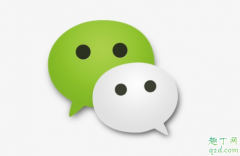Ocr离线文字识别

在平常工作中有时候需要获取图片或者扫描文件中的文字内容,当文字内容较多时指望手打显然是不靠谱的,这时候就需要用到OCR文字识别工具了。
下面小Q就给大家推荐几个操作简单且免费的文字识别工具:
一、极客OCR网页版
使用方法:
1、上传图片文件:仅支持上传图片文件,常见如Jpg、Png图片等 ;
2、选择输出格式 :支持txt、doc、pdf格式输出;
3、开始转换:输入验证码后可开始OCR识别转换。
※说明:每日免费限10张图像,每次识别需输入验证码,但识别效果不错

极客OCR
二、依奇在线超级转换工具网页版
依奇在线超级转换工具提供了丰富的在线文件处理工具,如下图所示。
今天我们重要介绍其在线文字识别功能,其他功能大家可自行尝试。

依奇在线超级转换工具
依奇文字在线识别工具,提供图像文字识别,提取图片文字,pdf文字识别,扫描文件识别服务、Pdf转Word文档服务等。
我们的OCR服务支持中文、繁体中文、日语、韩语、英语、法语、俄语、德语等多种语言,输出结果支持Pdf、Word和Txt格式。

文字在线识别
使用方法:
1、上传文件:选定文件后,千问网,点击“开始上传”按钮上传文件支持上传多个图片和Pdf文件 ;
2、设置转换参数 :设置输出格式如txt、doc、docx、pdf等、识别语言、色彩模式、访问密码等转换参数;
3、提交转换:点击“免费转换”开始OCR识别转换。
※说明:转换效果不错,每日免费转换6次,注册可增加次数、转换记录和批量上传功能。
三、天若OCR客户端天若OCR是一款Windows系统下的文字识别工具,软件小巧且免安装。
使用方法:
1、运行软件:双击程序后,软件会自动隐藏在任务栏;
2、选择识别区域:双击任务栏图标或者按下F4快捷键,指定识别区域;
3、开始识别:选择识别区域后,软件会自动开始识别,无需其他操作。
※说明:软件支持结果翻译功能F9快捷键,右键图标可进行软件设置。

设置界面

天若OCR识别与翻译结果
领取方式:文章顶部点击关注,私信留言“文字识别”关注后点击头像即可出现“私信”或评论。
※创作不易,恳请大家动动手指关注、点赞、评论、收藏、转发一下!
声明:本文内容仅代表作者个人观点,与本站立场无关。如有内容侵犯您的合法权益,请及时与我们联系,我们将第一时间安排处理
-

-

-
 人脸识别技术的特点与功能 家电百科0人阅读
人脸识别技术的特点与功能 家电百科0人阅读 -

-
 全球唯一存活的象形文字 家电百科0人阅读
全球唯一存活的象形文字 家电百科0人阅读 -

-

-

-

-
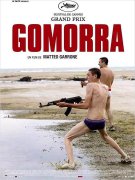
大家都爱看
 买iPhonex划算吗?iPhone X的性价比不错,颜值比iPhone XR好看
1siri成语接龙怎么玩 怎么和siri玩成语接龙4热度
2小米10pro参数配置最新消息 小米10pro上市时间及价格2热度
3怎样自制苹果醋?苹果醋的使用方法4热度
4王者荣耀游戏账号注销在哪设置 王者荣耀账号永久注销方法20201热度
5抖音分身延迟在哪里找 抖音分身延迟怎么拍教程1热度
买iPhonex划算吗?iPhone X的性价比不错,颜值比iPhone XR好看
1siri成语接龙怎么玩 怎么和siri玩成语接龙4热度
2小米10pro参数配置最新消息 小米10pro上市时间及价格2热度
3怎样自制苹果醋?苹果醋的使用方法4热度
4王者荣耀游戏账号注销在哪设置 王者荣耀账号永久注销方法20201热度
5抖音分身延迟在哪里找 抖音分身延迟怎么拍教程1热度